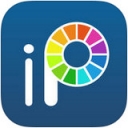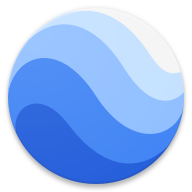word打不开怎么办?原因及解决方法
在使用Microsoft Word处理文档时,有时会遇到文档无法打开的情况。这种困扰不仅影响工作效率,还可能导致重要数据丢失。本文将全面解析Word文档打不开的原因,并提供一系列实用的解决方法,帮助您迅速恢复工作。
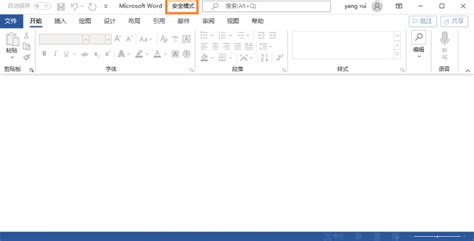
一、Word文档打不开的常见原因
1. 文件损坏
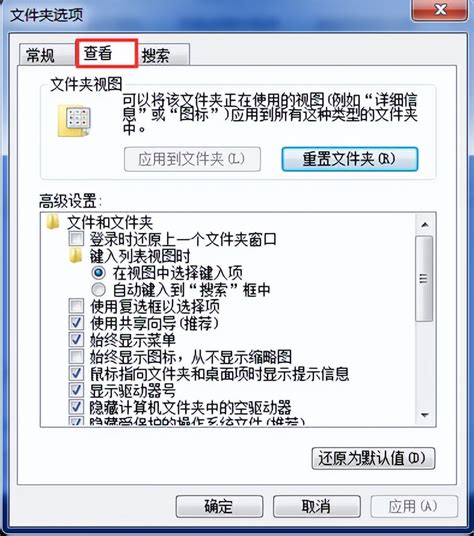
文件损坏是导致Word文档无法打开的最常见原因之一。损坏可能源于多种因素,如意外断电、病毒感染、存储介质故障等。当尝试打开损坏的文档时,Word可能会显示错误消息,或打开后为空白。
2. 软件版本不兼容
使用不同版本的Word软件时,可能会遇到文件兼容性问题。例如,较新版本的Word创建的文档可能无法在旧版本上打开,反之亦然。此外,操作系统与Word版本的不兼容也可能导致文档无法打开。
3. 文件扩展名错误
文件扩展名被错误地更改也是导致Word文档无法打开的原因之一。例如,将.docx文件错误地重命名为.doc或其他非Word支持的格式,会导致Word无法识别该文件。
4. 安全设置限制
Word的安全设置可能会阻止打开特定的文档,尤其是从不明来源下载的文件。这些设置旨在保护计算机免受恶意软件的攻击。
5. 软件问题
Word软件本身的问题也可能导致文档无法打开。这包括软件漏洞、未及时更新或安装不完整等。
6. 文件关联设置错误
如果Word文档的默认打开方式被修改,或者文件关联被损坏,可能会导致文件无法打开。
7. 权限问题
某些Word文档可能需要特定权限才能打开。如果当前用户没有足够的权限,将无法访问这些文档。
8. 系统问题
操作系统的问题,如配置错误、缺少必要的系统文件或运行时库损坏,也可能导致Word文档无法打开。
二、解决Word文档打不开的方法
1. 使用内置修复工具
Word提供了内置的修复功能,可以尝试修复损坏的文档。打开Word,点击“文件”>“打开”,选择要修复的文档,在“打开”按钮旁边的下拉菜单中选择“打开并修复”。如果文档损坏不严重,此方法通常可以成功修复并打开文档。
2. 检查兼容性设置
如果怀疑是版本不兼容问题,可以尝试将文件另存为较旧的格式。例如,使用较新版本的Word打开文档后,点击“文件”>“另存为”,选择较旧的.doc格式保存。此外,还可以右击文件选择“属性”,检查其版本兼容性设置。
3. 更改文件扩展名
如果文件扩展名被错误修改,可以右击该文件,选择“重命名”,将其扩展名改为正确的.docx或.doc(根据文件类型而定),然后尝试重新打开。
4. 调整安全设置
要解决安全设置问题,可以打开Word,进入“文件”>“选项”>“信任中心”,点击“信任中心设置”,在这里可以调整相关安全设置,允许打开被阻止的文件。例如,可以取消勾选“受保护的视图”中的相关选项。
5. 更新或重新安装Word
如果以上方法都无法解决问题,可能是Word软件本身出现问题。可以尝试更新Word到最新版本,或者卸载后重新安装。更新Word的方法通常是打开Word,点击“文件”>“账户”>“更新选项”>“立即更新”。如果更新无效,可以打开“控制面板”,选择“程序”,找到Microsoft Office,选择“更改”,然后选择“修复”或“卸载”。
6. 使用第三方修复工具
如果内置修复工具无法解决问题,可以考虑使用第三方修复工具,如Stellar Phoenix Word Repair、DataNumen Word Repair等。这些工具能够更深入地修复文件损坏问题,但可能需要付费使用。
7. 检查文件关联设置
如果怀疑是文件关联设置问题,可以打开“控制面板”,选择“程序”,点击“默认程序”,然后选择“设置默认程序”。在程序列表中找到Microsoft Word,点击“选择此程序的默认值”,确保“.docx”文件类型的默认打开方式是Microsoft Word。
8. 检查权限设置
如果文档因权限问题无法打开,可以右击无法打开的Word文档,选择“属性”,进入“安全”选项卡,查看当前用户是否有完全控制权限。如果没有,可以点击“编辑”按钮,为当前用户添加完全控制权限。
9. 系统还原或病毒扫描
系统问题也可能导致文档无法打开。可以尝试使用系统还原功能,选择一个Word文档可以正常打开的还原点,还原系统状态。此外,还可以使用杀毒软件对系统进行全面扫描,排除病毒感染的可能性。
10. 使用其他文档查看器
如果Word文档仍然无法打开,可以尝试使用其他文档查看器打开该文件,如Google Docs、WPS Office等。这些工具在某些情况下可以成功打开Word文件,并允许您查看或编辑文档内容。
11. 利用文件恢复软件
如果文档损坏严重且无法修复,可以考虑使用专业的文件恢复软件,如数据蛙恢复专家等。这些软件能够扫描磁盘并尝试恢复丢失或损坏的文件。但请注意,文件恢复的成功率取决于多种因素,如文件损坏程度、存储介质状态等。
三、预防Word文档打不开的方法
1. 定期备份文件
定期备份重要的Word文档是一个非常好的习惯。可以使用云存储服务(如Google Drive、OneDrive)或外部存储设备(如USB闪存驱动器、外部硬盘)进行备份。这样,即使文档损坏或丢失,也能从备份中恢复。
2. 保持软件更新
及时更新Microsoft Word和操作系统不仅能够改善安全性,还有助于提高文件兼容性并减少不可预见的问题。打开Word后,可以点击“文件”>“账户”>“更新选项”来检查并安装更新。
3. 使用可靠的防病毒软件
安装可靠的防病毒软件可以保护计算机免受病毒攻击,并最大程度上避免文件损坏。定期扫描系统以确保没有恶意软件存在。
4. 避免频繁的文件转移
文件在转移过程中容易出现问题。如果需要频繁移动Word文档,请尽量使用稳定的网络环境和硬件以减少出错的可能性。
5. 使用正版软件
使用正版的Microsoft Word可以减少因软件问题导致的文档打不开的情况。此外,正版软件还提供更好的技术支持和更新服务。
6. 定期检查硬盘
定期检查硬盘健康状态可以及时发现并修复潜在的硬盘问题,避免因坏道等问题导致的文件损坏。可以使用Windows自带的磁盘检查工具(chkdsk)或其他专业的硬盘检测软件进行检查。
通过了解Word文档打不开的原因及解决方法,您可以更有效地应对这一问题并保护重要数据。无论是文件损坏、版本不兼容还是安全设置限制,都有相应的应对策略帮助您尽快恢复工作。
- 上一篇: 轻松掌握:2025年申请QQ号码的最新步骤与技巧
- 下一篇: Excel如何冻结前两行或窗口?
新锐游戏抢先玩
游戏攻略帮助你
更多+-
03/11
-
03/11
-
03/11
-
03/11
-
03/11